|
Rolar o item selecionado até ficar visível
|
A árvore de projetos do FeatureManager rola automaticamente para exibir os recursos correspondentes aos itens selecionados na área de gráficos. Para peças e montagens complexas, recomenda-se desmarcar essa opção. Para rolar até um recurso, clique com o botão direito do mouse no recurso na área de gráficos e selecione Ir para recurso (na árvore).
|
|
Nomear o recurso na criação
|
Quando você cria um recurso, o nome do recurso na árvore de projetos do FeatureManager é selecionado automaticamente e está pronto para que você digite um novo nome. |
|
Navegação com uso de teclas de seta
|
Com o ponteiro na árvore de projetos do FeatureManager, navegue usando as teclas de seta. |
|
Realce dinâmico
|
A geometria na área de gráficos (arestas, faces, planos, eixos etc.) é realçada quando o ponteiro é posicionado sobre o item na árvore de projetos do FeatureManager. |
|
Usar transparência no FeatureManager flyout em peças/montagens
|
A árvore de projetos flyout é transparente. Quando desmarcada, a árvore de projetos flyout não fica transparente. Árvore de projeto flyout do FeatureManager transparente: 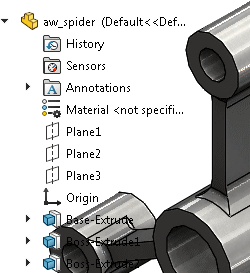 Árvore de projeto flyout do FeatureManager opaca:  |
|
Habilitar o filtro da árvore do FeatureManager
|
Exibe uma caixa na parte superior da árvore de projeto do FeatureManager, permitindo que você digite textos para filtragem. |
|
Permitir que arquivos de componentes sejam renomeados a partir da árvore do FeatureManager
|
Permite alterar os nomes de arquivos de componentes diretamente da árvore de projeto do FeatureManager. Se essa opção estiver selecionada e você for impedido de desmarcá-la, você renomeou um ou mais componentes, mas ainda não salvou os arquivos. Você precisa fazer uma destas ações: - Salvar a montagem, o que salva os arquivos renomeados com seus novos nomes.
- Fechar a montagem sem salvar, o que descarta todas as alterações feitas desde a última vez em que ela foi salva.
|
|
Ativar visualização de componentes ocultos
|
Mostra as visualizações quando você seleciona componentes ocultos na árvore de projeto do FeatureManager. As visualizações podem causar problemas de desempenho em montagens grandes, principalmente ao visualizar componentes complexos.
|
|
Exibir/ocultar itens da árvore
|
Controla a exibição das pastas e ferramentas da árvore de projeto do FeatureManager. Escolha entre:
|
Automático
|
Exibe o item se ele estiver presente. Caso contrário, ele fica oculto.
|
|
Ocultar
|
Sempre oculta o item.
|
|
Exibir
|
Sempre exibe o item.
|
Para alterar estas configurações, você pode exibir as SCO do FeatureManager clicando com o botão direito na árvore de projeto do FeatureManager e selecionando Ocultar/exibir itens da árvore.
|